怎样用 Word 发电子邮件
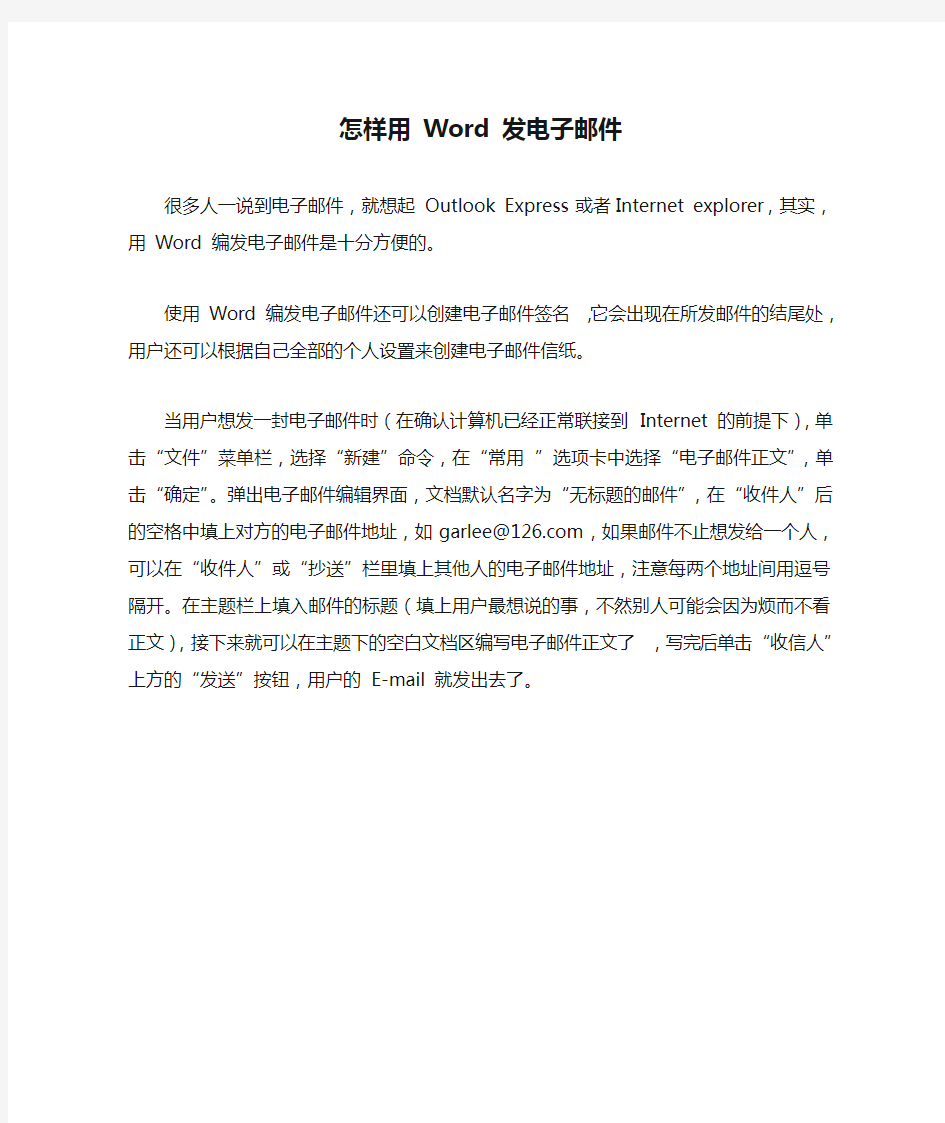
怎样用 Word 发电子邮件
很多人一说到电子邮件,就想起Outlook Express 或者Internet explorer,其实,用Word 编发电子邮件是十分方便的。
使用Word 编发电子邮件还可以创建电子邮件签名,它会出现在所发邮件的结尾处,用户还可以根据自己全部的个人设置来创建电子邮件信纸。
当用户想发一封电子邮件时(在确认计算机已经正常联接到Internet 的前提下),单击“文件”菜单栏,选择“新建”命令,在“常用”选项卡中选择“电子邮件正文”,单击“确定”。弹出电子邮件编辑界面,文档默认名字为“无标题的邮件”,在“收件人”后的空格中填上对方的电子邮件地址,如garlee@https://www.360docs.net/doc/7a12488345.html,,如果邮件不止想发给一个人,可以在“收件人”或“抄送”栏里填上其他人的电子邮件地址,注意每两个地址间用逗号隔开。在主题栏上填入邮件的标题(填上用户最想说的事,不然别人可能会因为烦而不看正文),接下来就可以在主题下的空白文档区编写电子邮件正文了,写完后单击“收信人”上方的“发送”按钮,用户的E-mail 就发出去了。
苏科版信息技术下册第10课《收发电子邮件》教案
第10课收发电子邮件 [教学目的与要求] 1.学会进入自己的电子邮箱。 2.学会发电子邮件。 3.学会回复电子邮件。 4.通过发电子邮件的实践活动,让学生学会自主学习,能够协同合作、探索新知。 5.让学生养成遵守网络道德规范的良好习惯。 6.培养学生学习、使用因特网的兴趣和意识。 [课时安排] 建议安排1课时。 [教学重点与难点] 1.重点:登录电子邮箱的操作方法,如何编写、发送电子邮件。 2.难点:如何充分调动学生参与的积极性,使学生遵守网络道德规范的良好习惯。[教材分析与教法建议] 1.教材的地位与作用 E-mail是因特网上重要的信息服务方式,它为世界各地的因特网用户提供了一种快速、便捷、经济的通信方式,由于这些优点, 因特网上数以亿计的用户都有自己的E-mail地址,E-mail也成为利用率最高的因特网应用。 本课是在前一课学习申请电子邮箱的基础上,让学生对电子邮箱和电子邮件有进一步的认识。 2.教学方法指导 培养学生良好的网络道德习惯和信息技术素养。从低层次探索入手,充分调动学生积极自主地探究新知识。让学生自主探索,主动构建知识。以学生为主体,凸现分层教学。让学生展示自己的新发现,体验成功的喜悦。同时也让学生学会与他人合作学习,营造一个相互学习,相互得益的氛围,调动每个学生的积极性。 (1)课前,教师可以布置学生注册两个以上电子邮箱账号,或批量注册一批账号以供备用,并及时地把自己的新邮箱地址通知同班好友,这样在课堂上可以有更多实践的机会。 (2)在备课时,教师可设计一些适合小学生心理特点的电子邮件内容,增加练习或模拟发电子邮件的趣味性,使学生尽快掌握收发电子邮件的技能。 (3)有条件的学校,可在本校的局域网上,利用Windows NT 的Microsoft 邮局系统,建立起局域网内部电子邮件系统,给每位学生设置账号账号和密码,然后设置好学生机上收
发送电子邮件的程序实例
发送电子邮件的程序 一、程序界面设计 smtp电子邮件发送程序的用户界面 填入smtp服务器地址、邮箱用户名和口令,端口号是25,并填入发信人,发信地址填入你在该网站的免费邮箱地址。在对话框的右面填入发送电子邮件的相关信息,选择一个附件,然后点击“发送”按钮,程序会与服务器建立TCP连接,然后按照ESMTP协议发送ELHO命令,然后发送用户名和口令,经过验证,进入SMTP会话。通过命令交互,将邮件和附件发送出去,然后断开连接。在此过程中,右下方的多文本列表框(RichTextBox)会显示全部的会话信息。 现在的SMTP服务器与以前不一样,一般都要经过验证身份后,才为你提供传输邮件的服务,验证的方法有很多种,这里只实现了一种,仅仅为了说明问题。 程序实现的技术要点是: 1.运用Windows的消息驱动机制 2.通过状态转换来控制会话命令的发布顺序 3.实现了base64编码和译码。 二、创建应用程序的过程 1.使用MFC AppWizard创建应用程序框架 工程名是Smtp,应用程序的类型是基于对话框的,对话框的标题是“电子邮件发送客
户端程序”,需要Windows Sockets的支持,其它部分接受系统的默认设置就可以。向导自动为应用程序创建了两个类: 应用程序类:CSmtpApp,基类是CWinApp,对应的文件是Smtp.h和Smtp.cpp。 对话框类:CSmtpDlg,基类是CDialog,对应的文件是SmtpDlg.h和SmtpDlg.cpp。 2.为对话框添加控件 在程序的主对话框界面中添加相应的控件对象,并按照下表修改控件的属性。 对话框中的控件属性 控件类型控件ID Caption 静态文本static text IDC_STATIC 发信人 静态文本static text IDC_STATIC 发信地址 静态文本static text IDC_STATIC SMTP服务器 静态文本static text IDC_STATIC 端口 静态文本static text IDC_STATIC 用户名 静态文本static text IDC_STATIC 口令 编辑框edit box IDC_EDIT_SENDER 编辑框edit box IDC_EDIT_ADDRESS 编辑框edit box IDC_EDIT_SERVNAME 编辑框edit box IDC_EDIT_SERVPORT 编辑框edit box IDC_EDIT_USERNAME 编辑框edit box IDC_EDIT_PASSWORD 静态文本static text IDC_STATIC 收信 静态文本static text IDC_STATIC 主题 静态文本static text IDC_STATIC 抄送 静态文本static text IDC_STATIC 暗送 静态文本static text IDC_STATIC 附件 静态文本static text IDC_STATIC 信件内容 编辑框edit box IDC_EDIT_RECEIVER 编辑框edit box IDC_EDIT_TITLE 编辑框edit box IDC_EDIT_CC 编辑框edit box IDC_EDIT_BCC 编辑框edit box IDC_EDIT_ATTACH 编辑框edit box IDC_EDIT_LETTER 命令按钮button IDC_BUTTON_VIEW 浏览 静态文本static text IDC_STATIC smtp 会话的状态信息 多文本框RichEdit Box IDC_RICH_LIST 命令按钮button IDOK 发送 命令按钮button IDCANCEL 取消 3.定义控件的成员变量 为对话框中的控件对象定义相应的成员变量。
计算机一级考试IE题和收发邮件模拟题
某模拟网站的主页地址是:HTTP://LOCALHOST:65531/ExamWeb/INDEX.HTM,打开此主页,浏览"航空知识"页面,查找"运十运输机"的页面内容,并将它以文本文件的格式保存到考生目录下,命名为"y10ysj.txt"。 IE题 ①通过"答题"菜单【启动Internet Explorer】,打开IE浏览器; ②在"地址栏"中输入网址"HTTP://LOCALHOST:65531/ExamWeb/Index.htm",并按回车键打开页面,从中单击"航空知识"页面,再选择"运十运输机",单击打开此页面; ③单击【工具】︱【文件】︱【另存为】命令,弹出"保存网页"对话框,在"文档库"窗格中打开考生文件夹,在"文件名"编辑框中输入"y10ysj.txt",在"保存类型"中选择"文本文件(*.txt)",单击"保存"按钮完成操作? ********************************************************************************** 1.用IE浏览器打开如下地址:HTTP://LOCALHOST:65531/ExamWeb/Index.htm,浏览有关"OSPF路由协议"的网页,将该页面中第四部分OSPF路由协议的基本特征的内容以文本文件的格式保存到考生目录下,文件名为"TestIe.txt"。 1.IE题 ①在通过"答题"菜单【启动Internet Explorer】,打开IE浏览器; ②在"地址栏"中输入网址"HTTP://LOCALHOST:65531/ExamWeb/Index.htm",并按回车键打开页面,从中单击"OSPF路由协议"页面,选中第四部分的OSPF路由协议的基本特征内容,按快捷键Ctrl+C; ③打开考生文件,选择【文件】︱【新建】︱【文本文档】命令,或单击鼠标右键,弹出快捷菜单,选择【新建】︱【文本文档】命令,即可生成新的文件,此时文件(文件夹)的名字处呈现蓝色可编辑状态?编辑名称为题目指定的名称TestIe.txt; ④打开新建的TestIe.txt,按快捷键Ctrl+V,单击【文件】︱【保存】,保存文件? ********************************************************************************** 接收并阅读由xuexq@https://www.360docs.net/doc/7a12488345.html,发来的E-mail,并将随信发来的附件以文件名dqsj.txt保存到考生文件夹下。 邮件题 ①通过"答题"菜单【启动Outlook 2010】,打开"Outlook 2010"? ②单击"发送/接收所有文件夹"按钮,接收完邮件之后,会在"收件箱"右侧邮件列表窗格中有一封邮件,单击此邮件,在右侧窗格中可显示邮件的具体内容? ③在邮件列表窗格中单击收到的邮件,在右侧邮件内容窗格中用鼠标右键单击附件名,弹出快捷菜单,选择"另存为"命令,弹出"保存附件"对话框,在"文档库"窗格中打开考生文件夹,在"文件
电子邮件的收发
电子邮件的收发 【教材分析】 本节内容是高等教育出版社出版的中等职业教育国家规划教材——《计算机应用基础》第四章第二节,即时通讯软件和邮件收发都是现代人所需掌握的基本技能,特别是QQ的普及,很多人都越来越多地依赖它来交流信息,沟通感情。教材中没有对QQ过多介绍,反而指向MSN,需要向学生说明。同时,教材中除了介绍在web上收发邮件外,还介绍用邮件客户端软件管理邮件,深化了对邮箱管理的操作。 【教材处理】 本节的实际操作性还是比较强的,但是由于学生对邮箱和qq都已很熟悉,如果设计不好,很难吸引学生的注意力,进而把课堂深化下去。同时,本节的理论知识也是很重要的一部分,有些比较抽象,不好理解。因此对教材作如下处理: 1、情景引入尤为重要,创设学生身边的情境,让学生带着问题去思考,在情境中不知不觉地领悟新知。 2、旧瓶装新酒,适当扩充软件知识和深化知识点。 3、让学生学会比较,在比较中建构自己的知识体系和技能。 【学情分析】 教学对象:职高一年级学生 基本情况:学生已经在初中阶段学过信息技术这一课程再加上qq的普及,对本节内容已有初步的认识。 电子邮件对于学生来说,并不是第一次使用。部分学生可能都曾用过电子邮箱发送过电子邮件。但从平时的交流中,发现他们只会登录web页面发信、收信,对电子邮箱中的相关设置和发送原理并不是很了解。而对于用邮件客户端软件,如Outlook Express之类软件,基本上从来没有尝试过。因此,如何利用邮件客户端软件收发电子邮件,是本节的主要内容之一。 网络注册已经相当普遍,如何保障个人信息的安全,也是眼前要解决的一个问题。在电子邮件的收发过程中,除了对电子邮箱中的选项进行相关设置外,设定一定等级的密码是其中的一个方法。学生平时常常会忽略这点,设定的密码比较简单。所以在本课中也有相关的网络安全意识教育。
我怎样使用电子邮件客户端(Outlook)程序收发邮件
我怎样使用电子邮件客户端程序(如Outlook)来发送和阅读邮件? 你可以使用支持POP 的客户端或者设备(例如Outlook 或Foxmail)收发你的邮件。 请配置你的电子邮件客户端,以下载企业邮箱邮件。要了解如何进行配置,请单击你的电子邮件客户端名称: Outlook 设置 请手动配置你的客户端: 1. 首先,启动Outlook Express。打开“Internet 连接向导”;首先输入你的“显示名”,如:殷大微。此姓名将出现在你所发送邮件的“发件人”一栏。,然后单击“下一步”按钮; 2. 在“Internet 电子邮件地址”窗口中输入你的邮箱地址,如:username@16 https://www.360docs.net/doc/7a12488345.html,,再单击“下一步”按钮;
3. 在“接收邮件(pop、IMAP或HTTP)服务器:”字段中输入https://www.360docs.net/doc/7a12488345.html,。在“发送邮件服务器(SMTP):”字段中输入https://www.360docs.net/doc/7a12488345.html,,然后单击“下一步”; 4.在“帐户名:”字段中输入你的163免费邮用户名(仅输入@ 前面的部分)。在“密码:”字段中输入你的邮箱密码,然后单击“下一步”。
5.点击“完成”。 6.在Internet 帐户中,选择“邮件”选项卡,选中刚才设置的帐号,单击“属性”。
7.在属性设置窗口中,选择“服务器”选项卡,勾选“我的服务器需要身份验证”。 8.点击“确定”。 其它设置补充说明:
如果你希望在服务器上保留邮件副本,则在帐户属性中,单击“高级”选项卡。勾选“在服务器上保留邮件副本”。此时下边设置细则的勾选项由禁止(灰色)变为可选(黑色)。 恭喜!你已经完成Outlook 客户端配置,可以收发邮件了。
高中信息技术 第四章 接收和发送电子邮件
高中信息技术第四章接收和发送电子邮件 教学时间:授课班级: 教学目标: 1、了解电子邮件的接收和发送 2、学习outlook Express的使用 3、掌握接收和发送电子邮件的方法 教学重点: 制作电子邮件;接收和发送电子邮件;附加文件的邮件 教学难点:完整的收件人地址;电子邮件是否发出 教学过程: 一、课程导入: 在上一节课,我们已经成功地申请了免费的电子邮箱,看到了许多漂亮的网站,下载了部分软件和文章。我们怎样把这些信息告诉给同学、朋友和亲人?(打电话、写信、电报、传真、传呼、发电子邮件。)在这当中,那一种方式既快捷又经济呢?电子邮件。好!怎样接收和发送电子邮件呢?这是我们今天要学习的内容。板书:接收和发送电子邮件。要发电子邮件,我们必须接通互联网。因此,在学校里,老师接通互联网。在家里,我们自己拨号上网。当这一条件具备了时,才能收发电子邮件。接收和发送电子邮件,既可用网站的免费邮件系统,也可用专用软件outlook等. 二、新课教授: 一)、基本知识 1、启动outlook Express. 2、认识outlook Express界面. 1)、文件夹窗口. 2)、邮件主题列表窗口. 3)、邮件预览窗口. 二)、发送电子邮件 1、制作电子邮件 1)、单击"新邮件"按钮. 2)、认识新邮件窗口. ①收件人的格式是:用户名@邮件服务器域名例如:teacher@https://www.360docs.net/doc/7a12488345.html, jzl@https://www.360docs.net/doc/7a12488345.html,.如果同一邮件要发送给多个人,可用逗号或分号把邮箱地址隔开. ②"抄送"和"密件抄送"的格式和第一条一样. ③在"主题"里,可以自己命名.例如:信件、通知、hello等 ④在"正文"中,书写我们表达的内容. 3)、附加文件. 方法:插入→附件→选文件名→打开或单击"附加"按钮 备注:附加其它软件编辑的作品,如文本、图片、软件等。 收件人方面必须要有该软件. 4)、保存电子邮件.
vc编写电子邮件程序文件
VC++编写电子程序 .diybl. 时间:2008-08-27 作者:佚名编辑:本站点击:635 [评论] VC++编写电子程序 一、概述 ---- 本文主要讲述如何使用Visual C++用MAPI编写E-mail程序。MAPI是包含在Windows之中的, 因此不需要安装其他额外的部件。MAPI有以下三种形式: SMAPI,Simple MAPI,简单的MAPI CMC,Common Messaging Calls,一般通讯调用 完整的MAPI ---- SMAPI和CMC都包含在完整的MAPI中,当用户想执行一些高级操作,比如编写自己的E-mail服务器的时候, 必须使用完整的MAPI。本文主要阐述如何编写能够收发电子的程序,因此使用SMAPI就足够了。 二、编写电子程序 3-1 初始化MAPI ---- 要使用MAPI,必须首先对它进行初始化。初始化包括以下三个步骤: 装载MAPI32.DLL动态库 找到想要调用的MAPI函数地址 登录到电子对象 3-1-1 装载MAPI32.DLL ---- 要装载MAPI,用户必须程序运行时动态的装载一个动态库。LoadLibrary函数提供了此功能, 它定位一个动态库,并返回HINSTANCE局柄(需要保存该句柄)。 LoadLibrary的语法如下: LoadLibrary ( lpLibFileName ); 其中lpLibFileName为LPCTSTR结构变量, 是所要调用的库的路径和名称。 程序示例: // 调用MAPI32.DLL并计算函数地址 HINSTANCE hInstMail; hInstMail = ::LoadLibrary ( “MAPI32.DLL” ); if ( hInstMail == NULL ) { // 错误处理 // 受篇幅限制,下面的错误处理部分省略 } 3-1-2 确定函数地址 ---- 由于MAPI32.DLL是被动态装载的,因此不知道所要调用的函数地址,也就不能一开始就调用它们,
电子邮件的接收和发送教学案例
电子邮件的接收和发送教学案例 jx02_yj 发表于2008-2-26 14:47:00 (1)学习发邮件 1、激发学生给自己的同伴或者老师发一封问候的信,揭示本课课题:收发电子邮件。提示学生:如果要发邮件给对方,必须要经过对方同意才能发。乱发邮件是一种不道德、不守网络安全的行为。【培养学生良好的网络道德习惯和信息技术素养。】 2、指导学生登陆申请电子邮箱的网站,用自己的用户名和密码登陆邮箱,打开“写邮件”窗口进行自主尝试发电子邮件的操作。(如果没有把握可以和同学一起发,如果发现问题可以请求老师或者会发的同学给一点帮助,也可以查看帮助信息进行自学)。【采用任务驱动的方法,充分调动其他学生积极主动参与探究新知识。对于已经学会怎样发邮件的学生,在学习过程中,要充分利用这部分学生去帮助其他学生,并在此过程中进一步巩固操作,或者发现存在的一些问题,以保护这部分学生的学习积极性。】 3、组织学生交流在发邮件的过程中遇到问题并怎样解决这些问题的。然后提问:你如何知道邮件已成功发送?(生:电脑提示“邮件已成功发出!!”)请成功发送出邮件的学生讲述正确发送邮件的过程(通过广播演示系统进行发电子邮件的广播示范,使学生对了电子邮件的步骤有清楚的了解),并将操作步骤列出。 【注重让学生自主探索,主动地构建知识结构。以学生为主体,凸现分层教学。让他们展示自己的新发现,新成果,体验成功的喜悦。学会自我激励,同时也学会与他人合作学习,营造一个相互学习,相互得益的氛围,调动每一个学生的积极性。】 (2)学习收邮件 1、师:邮件已成功的发送了,想不想看看你的同学给你发的邮件?引导学生查看自己的邮箱,查收信件。 2、提问:你是怎样收信的?请学生讲解演示收信的过程。 提示:收到了同学的信,要进行回复,可以使用邮箱的“回复”功能。并要求学生给收到的信进行回复。 【通过实操,学生在不知不觉的情况下自主内化掌握收邮件的方法,使学生事半功倍地获取知识。及时巩固形成概念,深化操作方法。】 ㈢激情激趣,强化操作。 1、广播教学:教师登陆自己的信箱,查看好友的发来的“祝贺新年快乐”的邮件,发现附件中有好友的相片和FLASH一张贺卡。(让学生了解电子邮件可以利用附件的形式发送文字、图像、声音等多媒体信息。)教师回复,并利用附件的形式也发送了一张自己制作的贺卡。 2、询问有哪些同学是本月过生日,把这些学生的邮箱地址展示在视频展示台上,让学生发一封祝福他的电子邮件,鼓励学生并自己制作一张WORD文档的贺卡或电子幻灯片的贺卡,用附件的形式发给过生日的同学。 提示:运用“抄送”可以一次同时发给几个同学,只要将几个同学的电子邮件地址都输入到“抄送”这个窗口,电子邮件地址之间用“,”隔开。 【本课的重点就是发送电子邮件,采用不同形式强化操作,每次操作都提出新的要求,使学生在轻松活泼的气氛中巩固所学知识,这样再次掀起学习的高潮,体现梯度教学。充分调动学生的兴趣和积极性,让学生全程投入操作实践,使各层次学生都学有所得,实实在在地掌握收、发电子邮件的方法。】 3、请学生来交流发送电子邮件的心得,然后师小结收发电子邮件必须注意的几个问题:(1)要正确输入电子邮箱地址,否则无法发送;(2)必须输入“主题”,以便收件人知道信件的来
电子邮件程序
第八章电子邮件程序 第八章电子邮件程序 在本章中,我们将系统的讨论关于电子邮件的,电子邮件是目前Internet上最重要的应用之一,它和我们在上一章介绍的几种网络应用一样,依赖于应用层的协议,但它分为两个部分,发送一部分,接收一部分,使用不同的协议进行工作,我们将分别介绍这两种协议,并着重于实际的编程应用。 本章重点: z了解关于电子邮件的基本知识 z熟悉WINSOCK处理电子邮件的方法; z熟悉MAPI处理电子邮件的方法 z了解其它较为深入的网络编程问题 8.1 电子邮件与电子邮件协议 8.1.1 电子邮件概述 随着网络技术的发展和网络的广泛使用,电子邮件已经逐渐的进入许多人的生活,它的简单方便使它成为所有网络服务中最重要的一部分,尤其是随着网络上各种免费电子信箱的提供和众多电子刊物的发行,使得收发电子邮件已经成为许多人上网的主要目的。 互联网最初用于方便科学家与政府技术人员间的通信。虽然电子邮件并不是他们采用的第一种通信方式,但它是通信的终极目标。自从互联之日起,它就孕育了电子邮件传输机制。目前,电子邮件完成大部分数据传输工作。统计表明,所有TCP连接中大约一半是用于简单邮件传送协议SMTP。 早期的电子邮件系统仅是将消息拷贝到用户邮箱的程序。那时,用户均使用同一台机器。多用户系统的某个用户使用电子邮件向同一台机器的其他用户发消息。经过一段时期,网关组件的出现允许用户使用一个电子邮件服务器向其他电子邮件服务器发送或者接收邮件。网关允许不同类型的电子邮件系统相互通信。进一步的发展最终促使了电子邮件标准的制定。 电子邮件标准主要有以下两个:X .400,由国际远程通信—通信标准化组织及国际标准化组织制定。简单邮件传输协议(SMTP),由IETF根据早期的研究及开发成果制定。目前最流行的协议就是SMTP。 本节,我们着重介绍的是电子邮件的发送流程,即电子邮件是如何发出的,这是我们学习协议和进行编程的基础。 发送邮件的过程可以参考图8-1,由图中可以看出,用T C P 进行的邮件交换是由报文传送代理完成的,用户甚至不需要和代理打交道。用户仅仅和用户代理相接触。我们考虑的重点是在两个报文传送代理之间邮件是如何传递的。
高中信息技术 第四章 第五节 接收和发送电子邮件教案 浙教版
课题:接收和发送电子邮件 教学时间:授课班级: 教学目标: 1、了解电子邮件的接收和发送 2、学习outlook Express的使用 3、掌握接收和发送电子邮件的方法 教学重点: 制作电子邮件;接收和发送电子邮件;附加文件的邮件 教学难点:完整的收件人地址;电子邮件是否发出 教学过程: 一、课程导入: 在上一节课,我们已经成功地申请了免费的电子邮箱,看到了许多漂亮的网站,下载了部分软件和文章。我们怎样把这些信息告诉给同学、朋友和亲人?(打电话、写信、电报、传真、传呼、发电子邮件。)在这当中,那一种方式既快捷又经济呢?电子邮件。好!怎样接收和发送电子邮件呢?这是我们今天要学习的内容。板书:接收和发送电子邮件。要发电子邮件,我们必须接通互联网。因此,在学校里,老师接通互联网。在家里,我们自己拨号上网。当这一条件具备了时,才能收发电子邮件。接收和发送电子邮件,既可用网站的免费邮件系统,也可用专用软件outlook等. 二、新课教授: 一)、基本知识 1、启动outlook Express. 2、认识outlook Express界面. 1)、文件夹窗口. 2)、邮件主题列表窗口. 3)、邮件预览窗口. 二)、发送电子邮件 1、制作电子邮件 1)、单击"新邮件"按钮. 2)、认识新邮件窗口. ①收件人的格式是:用户名@邮件服务器域名例如:teacher@https://www.360docs.net/doc/7a12488345.html, jzl@https://www.360docs.net/doc/7a12488345.html,.如果同一邮件要发送给多个人,可用逗号或分号把邮箱地址隔开. ②"抄送"和"密件抄送"的格式和第一条一样. ③在"主题"里,可以自己命名.例如:信件、通知、hello等 ④在"正文"中,书写我们表达的内容. 3)、附加文件. 方法:插入→附件→选文件名→打开或单击"附加"按钮 备注:附加其它软件编辑的作品,如文本、图片、软件等。 收件人方面必须要有该软件. 4)、保存电子邮件.
用VB收发电子邮件
用VB收发电子邮件 发送和接收电子邮件,对于某些执行特殊任务的应用程序而言,是一个十分有用的功能。例如,一个监视网络服务器资源使用情况的工具软件,当它发现服务器的资源使用已 经接近事先设定的临界状态时,便可以向系统管理员发送一封告警的电子邮件,从而使系 统管理员能够及时地采取措施,以避免重大事故的出现。在VB中,应用程序可以通过调用MAPI,实现收发电子邮件的功能。 编制具有收发电子邮件功能的VB程序,必须使用VB4.0以上的版本,因为只有4.0以上 的Visual Basic才带有两个实现电子邮件收发功能的核心控件:MAPI会话控件和MAPI消息控件。MAPI会话控件用于建立和控制一个Microsoft Mail会话,MAPI消息控件用于创建和收发邮件消息。此外,程序必须运行在采用遵从MAPI的消息系统(如:Microsoft Exchang e、Microsoft Mail、Outlook等)的环境中。 在开始编程之前,首先需要将MAPI控件加入VB工具箱。具体操作是:在VB菜单栏中选 择Tools菜单项中的Custom Controls命令,调出"Custom Controls"对话框,在其中的"Av ailable Controls"列表框中选中"Microsoft MAPI Controls"表项,然后按"OK"命令按钮 退出该对话框。此后,工具箱中将新添两个如图1所示的图标,这就是MAPI会话控件和MAP I消息控件的图标。 @@1337300.JPG;图1 MAPI工具图标@@ 下面,笔者将以两个简单的VB程序为例,分别介绍发送邮件和接收邮件的程序编制方 法。 一、邮件发送程序 邮件发送程序的基本处理过程是:根据用户输入信息组成邮件,然后使用MAPI消息控 件的Send方法将邮件发出。编程步骤如下: 1. 新建一个VB项目。 2. 将缺省窗体Form1的Caption属性设置为"发送邮件"。 3. 将MAPI控件加入VB工具框。 4. 在Form1中加入一个MAPI会话控件MAPISession1和一个MAPI消息控件MAPIMessag es1。 5. 在Form1中加入三个文本框控件,将它们的Name属性分别设置为txtSendTo、txtS ubject、txtMessage,并将txtMessage的Multiline属性设置为True。这三个文本框控件将分别用于填写邮件的收件人、主题和内容。 6. 在Form1中加入三个标签控件,将它们的Caption属性分别设置为"收件人"、"主题"和"内容",并将它们放在合适的位置用以标注相应的文本框控件。 7. 在Form1中加入一个命令按钮控件,将其Caption属性和Name属性分别设置为"发送"和"cmdSend"。 8. 将下列代码加入Form1的Form_Load事件: Private Sub Form_Load() MAPISession1.SignOn End Sub 9. 将下列代码加入Form1的Form_Unload事件: Private Sub Form_Unload(Cancel As Integer) MAPISession1.SignOff End Sub
计算机一级考试IE题和收发邮件模拟题
某模拟网站的主页地址是:,打开此主页,浏览"航空知识"页面,查找"运十运输机"的页面内容,并将它以文本文件的格式保存到考生目录下,命名为""。 IE题 ①通过"答题"菜单【启动Internet Explorer】,打开IE浏览器; ②在"地址栏"中输入网址"",并按回车键打开页面,从中单击"航空知识"页面,再选择"运十运输机",单击打开此页面; ③单击【工具】︱【文件】︱【另存为】命令,弹出"保存网页"对话框,在"文档库"窗格中打开考生文件夹,在"文件名"编辑框中输入"",在"保存类型"中选择"文本文件(*.txt)",单击"保存"按钮完成操作 ***************************************************************** ***************** 1.用IE浏览器打开如下地址:,浏览有关"OSPF路由协议"的网页,将该页面中第四部分OSPF路由协议的基本特征的内容以文本文件的格式保存到考生目录下,文件名为""。 题 ①在通过"答题"菜单【启动Internet Explorer】,打开IE浏览器; ②在"地址栏"中输入网址并按回车键打开页面,从中单击"OSPF路由协议"页面,选中第四部分的OSPF路由协议的基本特征内容,按快捷键Ctrl+C; ③打开考生文件,选择【文件】︱【新建】︱【文本文档】命令,或单击鼠标右键,弹出快捷菜单,选择【新建】︱【文本文档】命令,即可生成新的文件,此时文件(文件夹)的名字处呈现蓝色可编辑状态编辑名称为题目指定的名称; ④打开新建的,按快捷键Ctrl+V,单击【文件】︱【保存】,保存文件 ***************************************************************** ***************** 接收并阅读由发来的E-mail,并将随信发来的附件以文件名保存到考生文件夹下。 邮件题 ①通过"答题"菜单【启动Outlook 2010】,打开"Outlook 2010" ②单击"发送/接收所有文件夹"按钮,接收完邮件之后,会在"收件箱"右侧邮件列表窗格中有一封邮件,单击此邮件,在右侧窗格中可显示邮件的具体内容 ③在邮件列表窗格中单击收到的邮件,在右侧邮件内容窗格中用鼠标右
《收发电子邮件》教学设计
《收发电子邮件》教学设计 一、教材分析 本课主要练习内容分为四部分:认识电子邮箱、申请电子邮箱、发送电子邮件和接收电子邮件。认识电子邮箱是本课学习的基础,申请电子邮箱为收发电子邮件做准备,发送和接受电子邮件是为了让学生在条件具备的情况下,利用自己建立的免费电子邮箱收发电子邮件。其中,学会注册电子邮箱既是本课的重点又是难点,掌握发送电子邮件的具体方法也是重点需着重练习。我们用两个任务练习,从而帮助学生熟练掌握电子邮件的几种常用操作技能方法。本课就内容而言,对已经学习了一段信息技术知识的六年级学生来说并不难,而且也是学生非常感兴趣的东西,教师应充分利用学生在实践中的成就感,让学生展示自己的学习成果,进一步激发学生的学习热情,在接收邮件部分让学生自己探究学习,激发和调动学生学习的积极性 二、学情分析. 中学生好奇心强,接受新事物快,有一定的探究发现能力。学生在学习本课之前,已经掌握了计算机操作以及网络的一些基本知识与技能,对利用电子邮件方式进行通信有一定的兴趣,有利于在课堂教学中实施以学生为主体的教学方式,由于因特网的迅速发展,少数学生家庭已经具备上网的条件,学会上网浏览和玩游戏,但是大多数学生仍然没有使用过电子邮件,不明确电子邮件在实际生活中的作用,缺乏应用的基础知识。本课的学习主要让学生把电子邮件应用到实际生活中,培养学生遵守使用电子邮件的道德规范。 三、教学目标 知识与技能 1.了解并掌握电子邮件的格式; 2.学会注册电子邮箱; 3.掌握收发电子邮件的具体操作方法。 过程与方法 通过自主学习的方式,完成接收电子邮件的学习内容,提高学生阅读能力和操作能力。 情感态度与价值观 提高利用信息技术为生活和学习服务的意识;感悟信息技术的优越性;拓展与他人和社会的交往方式。 四、教学重点和难点 重点:1.学会注册电子邮箱; 2.掌握收发电子邮件的具体操作方法。 难点:学会注册电子邮箱。 五、教学准备 多媒体课件;计算机网络教室。 教学设计思路 本课通过“问题导入”和“知识学习”两大部分进行教学。通过问题导入的方式吸引学生的注意力,激发学生对问题的思考。知识学习的部分中再划分四小部分内容:认识电子邮箱、申请电子邮箱、发送电子邮件和接收电子邮件。认识电子邮箱部分主要是传统教师传授知识的方式:教师讲,学生听。认识电子邮箱的格式是后续内容学习的基础。在申请电子邮件的教学中,通过适当的讲解,加上学生的实践操作,检查学生对知识的掌握程度,为后面发送邮件内容的教学做准备。发送电子邮件部分,设置问题思考和作业练习,培养学生勤于思考和勇于探索的精神,检查学生对知识点的理解和掌握。最后,学生自主学习接受邮件的内容,提高学生阅读能力和操作能力。 教学过程(表格形式)
基于POP3与SMTP协议的邮件收发程序的开发
一、设计思想 电子邮件指用电子手段传送信件、单据、资料等信息的通信方法。电子邮件综合了电话通信和邮政信件的特点,它传送信息的速度和电话一样快,又能象信件一样使收信者在接收端收到文字记录。电子邮件系统又称基于计算机的邮件报文系统。它承担从邮件进入系统到邮件到达目的地为止的全部处理过程。电子邮件不仅可利用电话网络, 而且可利用任何通信网传送。在利用电话网络时, 还可利用其非高峰期间传送信息,这对于商业邮件具有特殊价值。由中央计算机和小型计算机控制的面向有限用户的电子系统可以看作是一种计算机会议系统。 电子邮件的工作过程遵循客户- 服务器模式。每份电子邮件的发送都要涉及到发送方与接收方,发送方式构成客户端,而接收方构成服务器,服务器含有众多用户的电子信箱。发送方通过邮件客户程序,将编辑好的电子邮件向邮局服务器(SMTP服务器)发送。邮局服 务器识别接收者的地址,并向管理该地址的邮件服务器(POP3服务器)发送消息。 一个邮件系统的传输包含用户代理User Agent 传输代理TransferAgent 及接受代理DeliveryAgent 三大部分。 用户代理是一个用户发信和收信的程序, 负责将电子邮件按照一定的标准包装,然后送至邮件服务器, 或由邮件服务器收回。传输代理负责信件的交换和传输。将信件传送至适当的邮件主机, 再由接受代理将信件分发至不同的邮件信箱。传输代理必须要能够接受用户邮件程序送来的信件,解读收信人的地址,根据SMTP协议将它正确无误地传递到目的地。现在一般的传输代理已采用Sendmail 程序完成工作。电子邮件到达邮件主机后, 在经接收代理POP协议被用户读取至自己的主机。 电子邮件在发送与接收过程中都要遵循SMTP POP3等协议,这些协议确保了电子邮件 在各种不同系统之间的传输。其中,SMTP负责电子邮件的发送,而POP3则用于接收In ternet 上的电子邮件。 SMTP(Simple Mail Transfer Protocol)即简单邮件传输协议,它是一组用于由源地址到目的地址传送邮件的规则,由它来控制信件的中转方式。SMTP协议属于TCP/ IP协议族, 它帮助每台计算机在发送或中转信件时找到下一个目的地。通过SMTP协议所指定的服务器, 我们就可以把E—mail寄到收信人的服务器上了,整个过程只要几分钟。SMTP!务器则是遵循SMTP 协议的发送邮件服务器,用来发送或中转你发出的电子邮件。 POP3(Post Office Protocol 3)即邮局协议,目前已发展到第三版,称POP3它规 定怎样将个人计算机连接到Internet 的邮件服务器和下载电子邮件的电子协议。它是因特网电子邮件的第一个离线协议标准,POP3允许用户从服务器上把邮件存储到本地主机(即自己的计算机)上,同时删除保存在邮件服务器上的邮件,而POP3服务器则是遵循POP3协议 的接收邮件服务器,用来接收电子邮件的。总的来说POP3协议是让用户把服务器上的信收 到本地来所需要的一种协议。 本程序为一个基于SMTP和POP3协议的小型EMAIL收发程序,简单的实现了邮件的收发功能。
用outlook发送和接收电子邮件
实验二使用Outlook Express发送和接收电子邮件 一、实验目的 1.掌握使用Outlook Express对邮件进行管理; 2.掌握使用浏览器接收和发送电子邮件方法。 二、实验内容 1.Outlook Express的启动和关闭 (1)双击桌面上的Outlook Express或选择【开始】→【程序】→【Outlook Express】 命令,稍等片刻,出现如图23-4所示的Outlook Express窗口; 图23-4 Outlook Express窗口 (2)观察Outlook Express窗口的布局,然后选择【文件】菜单的【退出】命令,关闭 Outlook Express。 2.账号的设置: (1)启动Outlook Express,打开Outlook Express窗口,如图23-4所示; (2)单击窗口中的“工具”下拉菜单中的“账户”命令,打开“Internet 账号”对话 框,如图23-5所示; 图23-5 “Internet帐户”对话框 (3)单击“邮件”按钮,打开“邮件”选项卡,如图23-6所示;
图23-6 “邮件”选项卡 (4)单击“添加”按钮,选择“邮件”选项,打开“Internet 连接向导”对话框,正 确填入自己电子信箱用户的姓名(如c_center),如图23-7所示; 图23-7 “Internet 连接向导”对话框 (5)单击“下一步”按钮,填入电子邮件地址(如c_center@https://www.360docs.net/doc/7a12488345.html,),如图23-8; 图23-8 (6)单击“下一步”按钮,分别填入在申请信箱时ISP提供的接收邮件服务器POP3 加(https://www.360docs.net/doc/7a12488345.html,)和发送邮件服务器域名加(https://www.360docs.net/doc/7a12488345.html,),如图37-9所示;
电子邮件收发过程及原理
电子邮件的定义 电子邮件(electronic mail,简称E-mail,标志:@,也被大家昵称为“伊妹儿”)又称电子信箱、电子邮政,它是—种用电子手段提供信息交换的通信方式。是Internet应用最广的服务:通过网络的电子邮件系统,用户可以以非常快速的方式(几秒钟之内可以发送到世界上任何你指定的目的地),与世界上任何一个角落的网络用户联系,这些电子邮件可以是文字、图象、声音等各种方式。电子邮件是整个网间网以至所有其他网络系统中直接面向人与人之间信息交流的系统,它的数据发送方和接收方都是人,所以极大地满足了大量存在的人与人通信的需求。 电子邮件的工作过程 电子邮件的工作过程遵循客户-服务器模式。每份电子邮件的发送都要涉及到发送方与接收方,发送方式构成客户端,而接收方构成服务器,服务器含有众多用户的电子信箱。发送方通过邮件客户程序,将编辑好的电子邮件向邮局服务器(SMTP服务器)发送。邮局服务器识别接收者的地址,并向管理该地址的邮件服务器(POP3服务器)发送消息。邮件服务器识将消息存放在接收者的电子信箱内,并告知接收者有新邮件到来。接收者通过邮件客户程序连接到服务器后,就会看到服务器的通知,进而打开自己的电子信箱来查收邮件。 通常Internet上的个人用户不能直接接收电子邮件,而是通过申请ISP主机的一个电子信箱,由ISP 主机负责电子邮件的接收。一旦有用户的电子邮件到来,ISP主机就将邮件移到用户的电子信箱内,并通知用户有新邮件。因此,当发送一条电子邮件给一另一个客户时,电子邮件首先从用户计算机发送到ISP 主机,再到Internet,再到收件人的ISP主机,最后到收件人的个人计算机。 ISP主机起着“邮局”的作用,管理着众多用户的电子信箱。每个用户的电子信箱实际上就是用户所申请的帐号名。每个用户的电子邮件信箱都要占用ISP主机一定容量的硬盘空间,由于这一空间是有限的,因此用户要定期查收和阅读电子信箱中的邮件,以便腾出空间来接收新的邮件。 ? 三种常见邮件协议 SMTP(Simple Mail Transfer Protocol):SMTP主要负责底层的邮件系统如何将邮件从一台机器传至另外一台机器。 POP(Post Office Protocol):目前的版本为POP3,POP3是把邮件从电子邮箱中传输到本地计算机的协议。 IMAP(Internet Message Access Protocol):目前的版本为IMAP4,是POP3的一种替代协议,提供了邮件检索和邮件处理的新功能,这样用户可以完全不必下载邮件正文就可以看到邮件的标题摘要,从邮件客户端软件就可以对服务器上的邮件和文件夹目录等进行操作。IMAP协议增强了电子邮件的灵活性,同时也减少了垃圾邮件对本地系统的直接危害,同时相对节省了用户察看电子邮件的时间。除此之外,IMAP 协议可以记忆用户在脱机状态下对邮件的操作(例如移动邮件,删除邮件等)在下一次打开网络连接的时候会自动执行。 当前的两种邮件接受协议和一种邮件发送协议都支持安全的服务器连接。在大多数流行的电子邮件客户端程序里面都集成了对SSL连接的支持。 除此之外,很多加密技术也应用到电子邮件的发送接受和阅读过程中。他们可以提供128位到2048位不等的加密强度。无论是单向加密还是对称密钥加密也都得到广泛支持。
电子邮件发送程序的设计与实现
目录 1 前沿 (1) 1.1课题背景 (1) 1.2课程设计目的 (2) 1.3课程设计基本任务 (2) 2 设计平台简介 (3) 3、设计原理 (4) 3.1 软件总体架构 (4) 3.2 程序功能框架图 (4) 3.3 协议研究与分析 (5) 3.4 环境说明 (6) 4.详细设计 (7) 4.1窗体界面控件设计 (7) 4.2 程序实现 (8) 5、系统的实现与测试 (15) 5.1 发送电子邮件程序主界面(带附件) (15) 5.2接收界面(带附件) (15) 6、结束语 (17) 参考文献 (18)
电子邮件发送程序的设计与实现 摘要电子邮件(简称1)又称电子信箱、电子邮政,它是—种用电子手段提供信息交换的通信方式。电子邮件软件的最基本功能就是实现邮件的发送与接收,本课程设计完成电子邮件的发送功能实现。本程序是在了解底层协议的协议和协议基础上,以2005为开发平台,使用控件并使用编程语言从协议规定的底层命令做起一步步的与服务器进行交互操作,最终实现发送邮件功能,其发送功能包括:简单邮件的发送、带附件的邮件的发送、发送次数的设置。文中深入讲解了的原理及电子邮件发送程序的设计与实现方法。 关键词电子邮件;;;编程;邮件发送 1 前沿 1.1课题背景 随着的迅猛发展,电了邮件(E—)已成为凼特网上非常流行、非常方便的通信方式。电子邮件(简称1)又称电子信箱、电子邮政,它是—种用电子手段提供信息交换的通信方式。它是全球多种网络上使用最普遍的一项服务。这种非交互式的通信,加速了信息的交流及数据传送,它是—个简易、快速的
方法。通过连接全世界的,实现各类信号的传送、接收、存贮等处理,将邮件送到世界的各个角落。到目前为止,可以说电子邮件是资源使用最多的一种服务,1不只局限于信件的传递,还可用来传递文件、声音及图形、图像等不同类型的信息。 电子邮件发送程序的发送方式有两种:第一种是本地计算机与用户所指定的发送邮件服务器连接,然后通过发送邮件服务器将邮件传送到接收邮件的服务器,邮件中包含有信件主题和内容等一系列信息;第二种是本地计算机直接与接收电子邮件的服务器相连接,并将邮件送入收信者的邮箱中,电子邮件接收程序则只需要处理本地计算机与存在电子邮件的服务器相连接,并通过帐号和口令从服务器中获取电子邮件,邮件中包含有信件主题、内容和发送时间等。 电子邮件不是一种“终端到终端”的服务,是被称为“存贮转发式”服务。这正是电子信箱系统的核心,利用存贮转发可进行非实时通信,属异步通信方式。即信件发送者可随时随地发送邮件,不要求接收者同时在场,即使对方现在不在,仍可将邮件立刻送到对方的信箱内,且存储在对方的电子邮箱中。接收者可在他认为方便的时候读取信件,不受时空限制。在这里,“发送”邮件意味着将邮件放到收件人的信箱中,而“接收”邮件则意味着从自己的信箱中读取信件,信箱实际上是由文件管理系统支持的—个实体。 1.2课程设计目的 本课程设计的目的主要是学习在平台下围绕着电子邮件发送的编程与开发,应用软件工程的开发过程,详细论述了的分析、设计及代码实现,最终实现一个具有能发送简单邮件,发送带附件的邮件的邮件发送器。 1.3课程设计基本任务 (1)了解编程环境。 (2)了解协议的通信原理。 (3)功能模块的实现。包括发送简单邮件的实现、发送带附件的邮件的实现、设置发送次数的实现及各种错误提示的实现。 (4)系统的实现与测试。包括编译后的程序和运行测试功能需求的实现。
